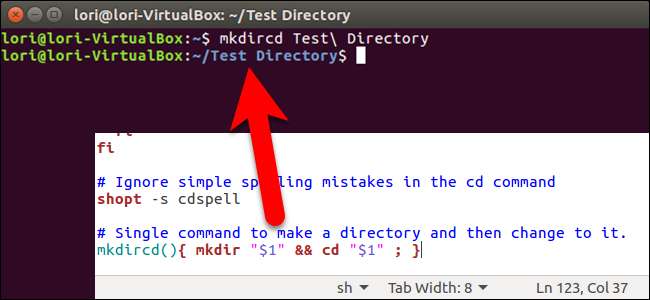
Jos vietät aikaa terminaalissa ollenkaan, käytät todennäköisesti
mkdir
komento luoda hakemisto ja sitten
CD
komento vaihtaa kyseiseen hakemistoon heti sen jälkeen. On kuitenkin tapa tehdä molemmat toiminnot yhdellä komennolla.
Sinä pystyt
Suorita kaksi komentoa kerralla komentorivillä manuaalisesti
, mutta näytämme, kuinka voit lisätä rivin .bashrc-tiedostoon, joka yhdistää
mkdir
komento ja
CD
komento yhdeksi mukautetuksi komennoksi, jonka voit kirjoittaa hakemiston nimellä.
LIITTYVÄT: Kahden tai useamman päätelaitteen komennon suorittaminen kerralla Linuxissa
.Bashrc-tiedosto on komentosarja, joka suoritetaan joka kerta, kun avaat Pääte-ikkunan painamalla Ctrl + Alt + T tai avaa uusi välilehti pääteikkunassa . Voit lisätä komentoja .bashrc-tiedostoon, jonka haluat suorittaa automaattisesti aina, kun avaat Terminal-ikkunan.
Jos haluat muokata .bashrc-tiedostoa, aiomme käyttää gedit-tiedostoa. Kirjoita seuraava komento kehotteeseen.
gedit ~ / .bashrc
Voit käyttää mitä tahansa tekstieditori olet tyytyväinen me tai nano . Yksinkertaisesti korvaa yllä olevan komennon ”gedit” komennolla valitsemasi tekstieditorin suorittamiseksi.
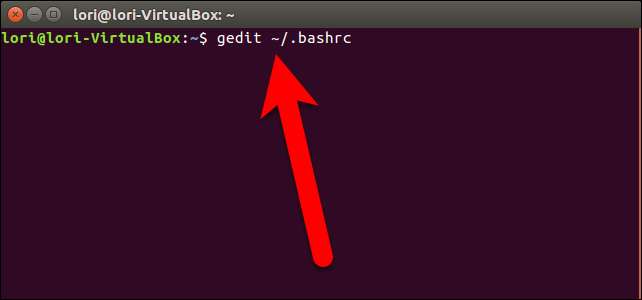
Vieritä .bashrc-tiedoston loppuun ja lisää seuraava rivi tiedoston loppuun. Suosittelemme, että kopioit alla olevan rivin ja liität sen .bashrc-tiedostoon.
mkdircd () { mkdir "$1" && cd "$1" ; }
Tämä on pohjimmiltaan toiminto, joka suorittaa nämä kaksi komentoa peräkkäin. Esimerkissämme olevaa uutta mukautettua komentoa kutsutaan
mkdircd
(voit itse nimetä komennon mitä haluat) ja se suorittaa
mkdir
komento ja sitten
CD
komento.
"$1"
molemmissa komennoissa osoittaa, että komennot hyväksyvät yhden arvon toimimaan. Tässä tapauksessa se on uuden hakemiston nimi.
Voit lisätä kommentin komennon yläpuolelle, jotta muistat komennon toiminnan. Laita vain punnan merkki (#) rivin alkuun ja sitten mikä tahansa kuvaus, jonka haluat lisätä.
Napsauta “Tallenna”.
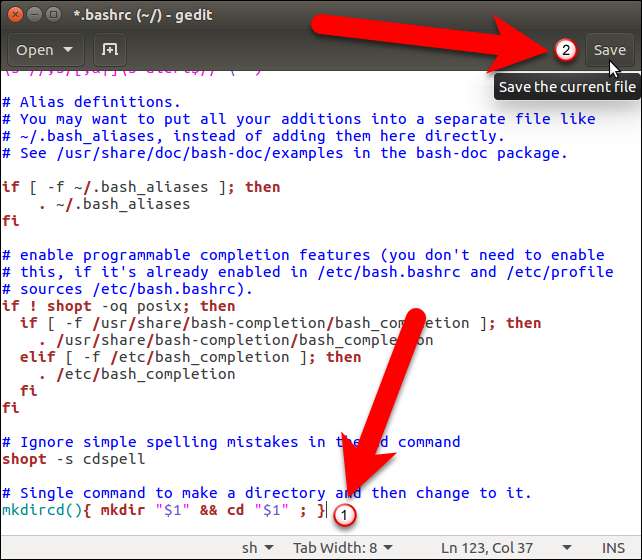
Sulje gedit (tai muu tekstieditori) napsauttamalla "X" ikkunan vasemmassa yläkulmassa.
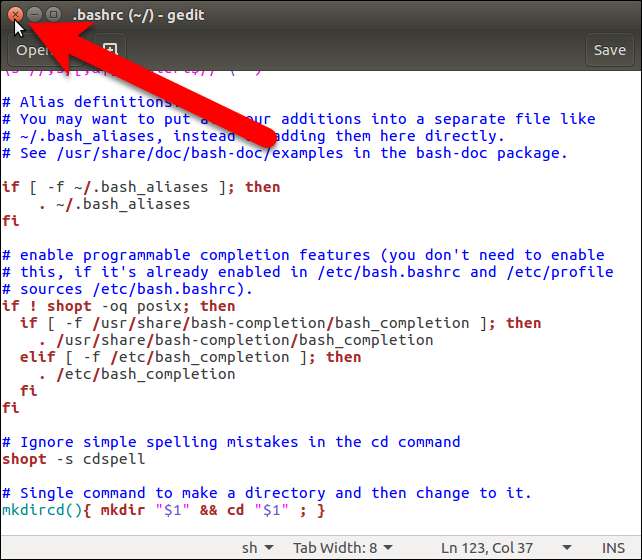
Äskettäin .bashrc-tiedostoon lisäämäsi asetus ei vaikuta nykyiseen Terminal-ikkunaistuntoon. Sinun on suljettava pääteikkuna ja kirjauduttava ulos ja takaisin sisään, jotta muutos vaikuttaa. Kirjoita siis kehotteeseen exit ja paina Enter tai napsauta "X" -painiketta ikkunan vasemmassa yläkulmassa. Kirjaudu sitten ulos ja takaisin sisään.
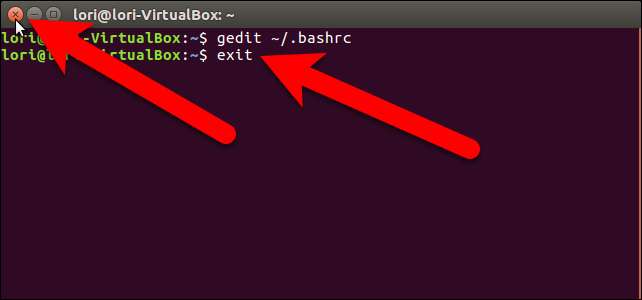
Kun kirjoitat uuden komennon ja uuden hakemiston nimen,
mkdircd
.bashrc-tiedostossa luomasi funktio kutsutaan ja hakemiston nimi "Test \ Directory" välitetään kahdelle komennolle (
mkdir
ja
CD
). "Test Directory" -hakemisto luodaan ja sinut viedään välittömästi siihen.
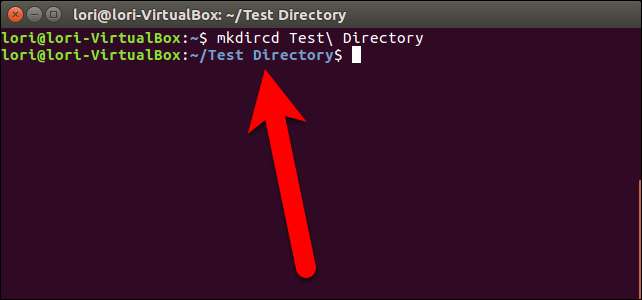
Jos hallinnoit hakemistoja komentorivillä, tämä temppu voi säästää aikaa.







